Windows や Mac コンピューター
- ハードドライブ、USBドライブ、ペンドライブ、フロッピーディスク、ソリッドステートドライブ、Zipドライブ
- メモリーカード、CFカード、xDカード、マルチメディアカード、SDカード、microSDカード
- デジタルカメラ、DJI Droneなどのドローンカメラ、GoProなどのアクションカメラ
- カムコーダー、外付けハードディスク、ハードディスクドライブ、その他の記憶媒体
Aug 11, 2022 • カテゴリ: Resource-JP
何か月の努力と真剣なテストの後、ようやく新バージョンRecoverit 8.0がリリースされました。新バージョンでは、驚くべきのアップデートと機能が多数追加され、はるかに優れるデータ復旧体験を提供します。次は、Recoverit 8.0のアップグレード内容を見てみましょう。
Recoverit 8.0は数字の更新ではなく、技術の向上と使いやすさのことです。簡潔なインタフェース、スピードがより速いスキャン、そしてより高い品質と安定性をユーザー様にお届けします。これが以前のバージョンと比較した特定の素晴らしい機能です。
Recoverit 8.0はより分かりやすいインターフェースで、初心者でも簡単に操作することができます。 選択>スキャン>復元、3つのステップで削除や消えたデータを復元することができます。データがどんな状況で失われた場合も、迷わる必要がありません。3回ワンクリックで徹底的にHDD、外付けデバイス、ゴミ箱などから削除したデータをスキャンして復元することができます。
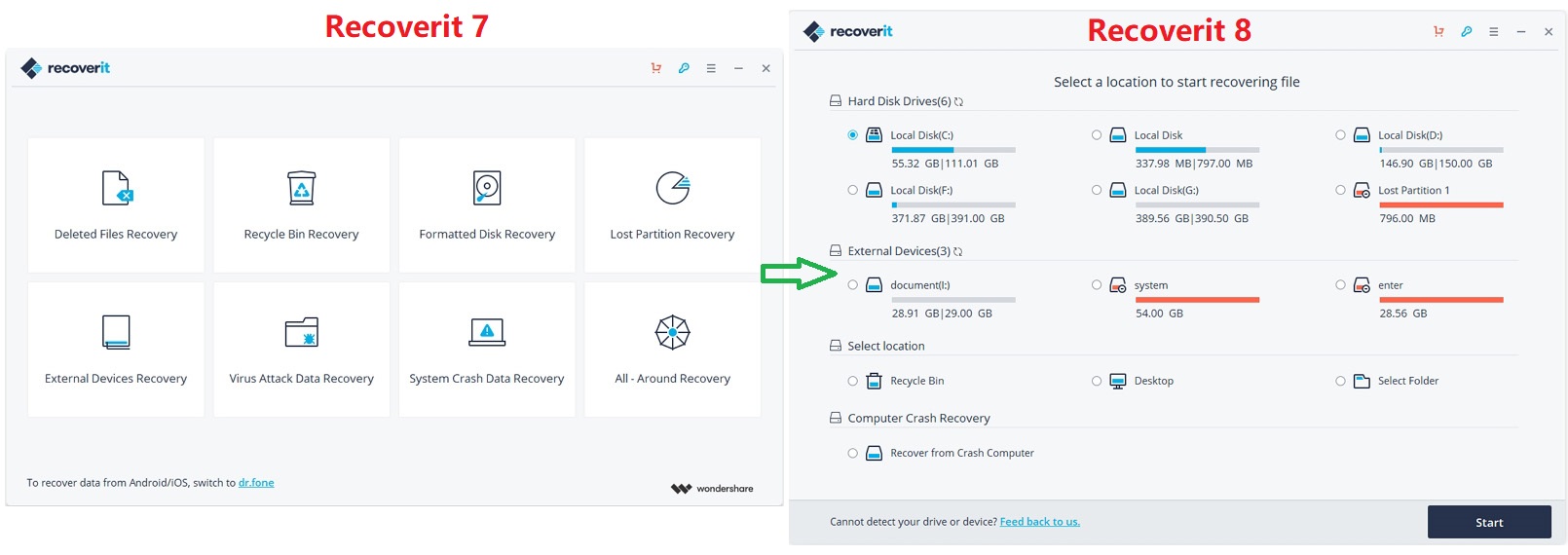
スキャンと検索のスピードを向上させた後、Recoverit 8.0はお使いのHDD、SDカード、USBメモリなどのデバイスの失われたデータを速く復元することができます。Recoverit 7バージョンの3つのスキャンモードとは異なり、最新のRecoverit8.0はクイックスキャン、フォーマットスキャン、およびRawスキャンを統合し、すべてのデータを一度にスキャンできるようにします。つまり、失われたデータを見つけるために何度も試す必要はありません。
新バージョンでは、目的なファイルをもっと素早く見つけることができます。Recoverit 8.0では、写真、文書、ビデオなどのファイル形式や種類、および失われたデータを保存したファイルのパスに従ってファイルを検索することができます。また、exFAT、FAT32、NTFS、APFSなどのファイルシステムに従ってファイルを見つけることができます。

新バージョンでは、検索と表示のアルゴリズムを再編成して、独自の技術を利用して、クラッシュの問題をほぼ完全に解決されました。
それに、プレビュー機能を最適化して、Recoverit 8.0のプレビューウィンドウとサムネイルが拡大され、より快適に削除したデータを確認することができます。

このアップデートでは、GoProカメラ、Droneカメラ、Rawドライブなど、より多くのデバイスに対応するようになりました。 例えば、
次は、ユーザーの多くからのよくある質問について、紹介させていただきます。
Recoveritを使用して復元したファイルが破損した場合は、2つの原因が考えられます。ファイルが上書きされているか、スキャン処理が不完全です。 最初にすべきことは、ドライブをもう一度スキャンすることです。 それでも問題を解決できない場合、弊社サポートにお問い合わせください。
外付けデバイスが検出されない場合、以下原因が考えられます。
データスキャンの時間は以下の要素に関わります。
以上は新バージョンについてのよくある質問です。こんなに素晴らしいバージョンなので、ささっと Recoverit 8.0を無料ダウンロードしましょう!
お気に入りのソフトウェアで新しいアップデートが更新されることを、ユーザーはいつも楽しみにしています。 最近Wondershareは、データ復元ソフトのRecoverit V11をリリースしました。 Linuxの復元、NASの復元、ディスクイメージから復元、などの機能を追加しました。 この記事では、これらの新機能を紹介して、使用方法を詳しく説明していきます。それでは、新しい機能を見ていきましょう。 ...
2021年9月7日、ワンダーシェアーソフトウェアはデータ復元ソフトWondershare Recoverit(ワンダーシェアーリカバリット)の最新版Recoverit 10をリリースしました。この記事では新バージョンの新機能について詳しくご紹介します。 ...
在宅で仕事を処理するようになって、データが電子化して、転送する頻度が高くなります。ドキュメントなどのファイルを削除してしまったり、いきなり消えてしまったりしたことありませんか。消えたデータを救えるデータ復元ソフトRecoveritがコロナ時期に再度更新して、あなたのデータを取り戻して守ります。 ...
内野 博
編集長